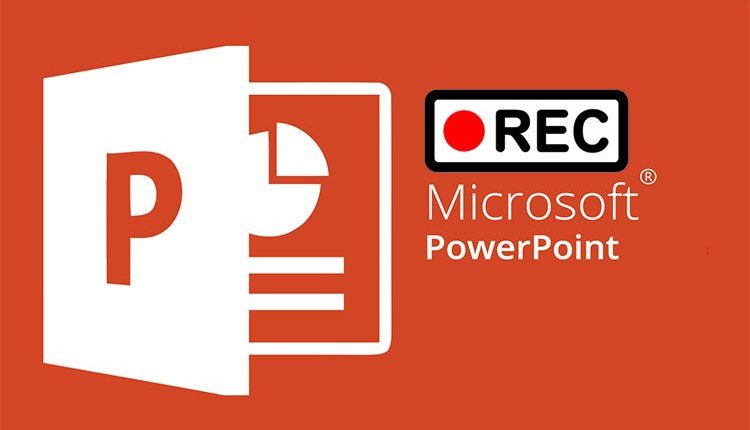
طريقة سرية لتسجيل شاشة الحاسوب عبر برنامج PowerPoint في ويندوز 10
طريقة سرية لتسجيل شاشة الحاسوب عبر برنامج PowerPoint. من أقدم وأعرق البرامج التي تندرج صمن مجموعة مايكروسوفت أوفيس هو برنامج مايكروسوفت بور بوينت، حيث ان هذا البرنامج مخصص لعمل شرائح العرض والتقديم، والذي يعتمد عليه ثُلة كبيرة من المستخدمين حول العالم سواء كانوا كبار أو صغار. الميزة المخفية والتي لا يعلمها الكثير منكم هو إمكانية تسجيل شاشة الحاسوب عبر البرنامج ذاته وبدون أي مشاكل أو بدون الحاجة إلى تثبيت برامج تسجيل الشاشة المختلفة.
إذا واجهت صعوبة في تسجيل شاشة الحاسوب عبر الكثير من برامج التسجيل الكثيرة والمعقدة وتبحث عن طريقة سهلة وبسيطة فيمكنك الاعتماد على Microsoft PowerPoint والذي سيمكنكم من تسجيل الشاشة إما فيديو أو صورة، حيث أنه هذه الميزة متوفرة في البرنامج من أجل استخدامها في شرائح العروض، ولكن لا يعلم الكثير من مستخدمي هذا البرنامج بهذه الميزة التي ستوفر عليكم عناء البحث عن برامج تسجيل شاشة الحاسوب الذي يعمل بنظام ويندوز 10.
في هذا الموضوع سنقدم لكم شرح كافي ووافي حول كيفية تسجيل الشاشة وحفظ الملف بصيغة MP4 في الحاسوب، كما وسيكون هذا الشرح خطوة بخطوة أي منذ تشغيل برنامج مايكروسوفت بور بوينت حتى الانتهاء من تسجيل الشاشة. اذا كنت من الأشخاص الذين يستخدمون تسجيل الشاشة بكثرة بهدف عمل شروحات قنوات اليوتيوب أو حتى تصوير الألعاب وغيرها من التسجيلات المختلفة الأخرى وتبحث عن السهولة في التسجيل فهذه الطريقة ستكون سهلة وبسيطة بالنسبة لك.
إقرأ أيضًا: طريقة نسخ جدول من Word إلى PowerPoint
طريقة سرية لتسجيل شاشة الحاسوب عبر برنامج PowerPoint في ويندوز 10
قبل البدء بتطبيق خطوات هذه الطريقة لا بد عليكم أن تتأكدوا من أنكم تمتلكون أحدث نسخة أو آخر اصدار من برنامج مايكروسوفت بور بوينت وذلك لأن ميزة تسجيل الشاشة تتوفر في النسخة الأخيرة فقط من البرنامج.
خطوات تسجيل شاشة الحاسوب عبر برنامج PowerPoint
- نقوم بالبحث عن برنامج مايكروسوفت بور بوينت من بين برامج الحاسوب، ومن بين مجموعة أوفيس المثبتة في الحاسوب لدينا، وهذا بعد التأكد من تثبيت أحدث نسخة من البرنامج.
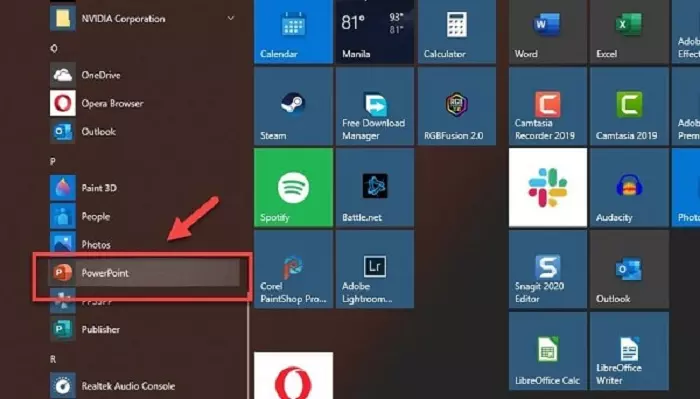
- الآن بعد تشغيل برنامج PowerPoint نقوم بعمل مشروع جديد بشاشة بيضاء، وليس اختيار مشروع به قالب جاهز، لضبط عملية التصوير بشكل صحيح.
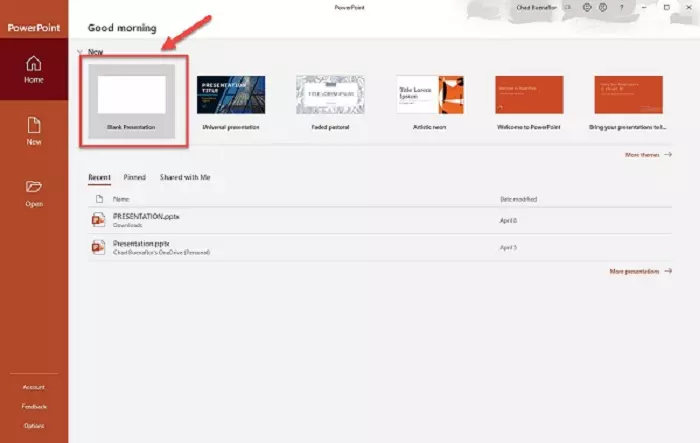
- بمجرد بدء المشروع والدخول إلى واجهة المشروع، نقوم باختيار الأمر إدراج أو Insert، وهذ من خلال شريط الأدوات العلوي في البرنامج.
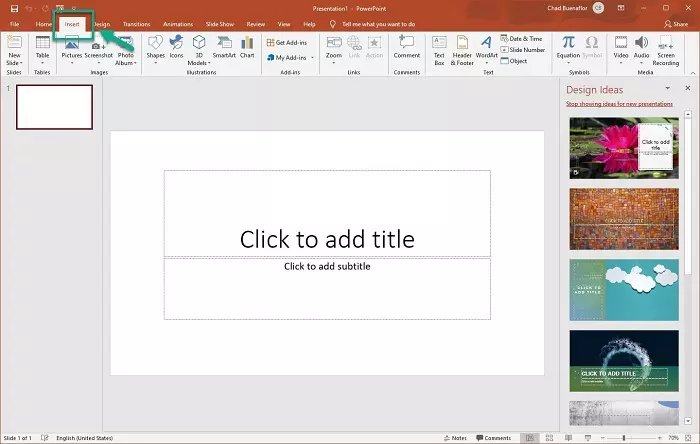
إقرأ أيضًا: كيف تنشيء عرض بوربوينت إحترافي ؟
- بعد النقر على خيار أو قسم إدراج في الخطوة السابقة، ستظهر لدينا العديد من الأدوات التي تندرج أسفل هذا القسم، ومن ضمنها خيار تسجيل الشاشة أو Screen Recording حيث سنجد هذا الخيار كآخر خيار في قائمة إدراج.
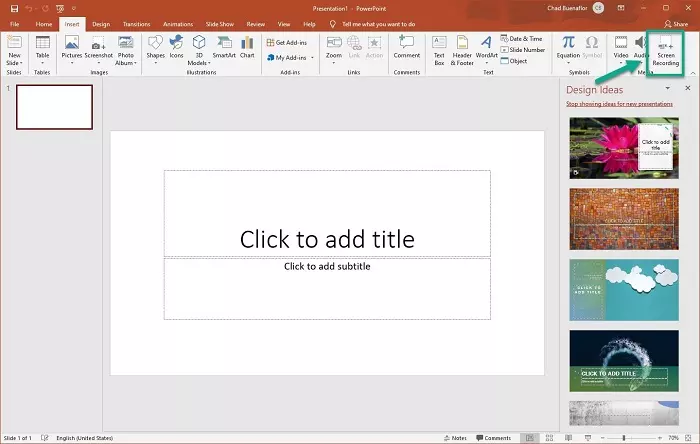
- بعد تشغيل خيار تسجيل الشاشة، يجب علينا الآن أن نقوم بتحديد المساحة التي نرغب بتصويرها في الحاسوب، وهذا من خلال النافذة المنبثقة التي ستظهر لدينا.
- وبمجرد الانتهاء من تحديد الشاشة أو الجزء من الشاشة الذي نرغب بتصويره ننقر على كلمة Record أو تسجيل.
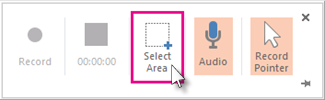
- سيبدأ الآن البرنامج بتسجيل الشاشة، وبمجرد الانتهاء من تسجيل شاشة الحاسوب، نقوم بالنقر على أيقونة إيقاف التسجيل، مثله مثل أي برنامج آخر لتسجيل الشاشة.
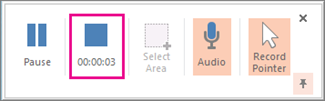
- عند إيقاف تسجيل الشاشة سيظهر الفيديو في شاشة مشروع العمل، ومن أجل حفظ الفيديو في الحاسوب لدينا، نقوم بالنقر بزر الفأرة الأيمن على هذا الفيديو، ونقوم باختيار الخيار حفظ باسم أو Save Media As. والأن نقوم بتحديد مكان حفظ الفيديو وننقر على الأمر حفظ أو Save.
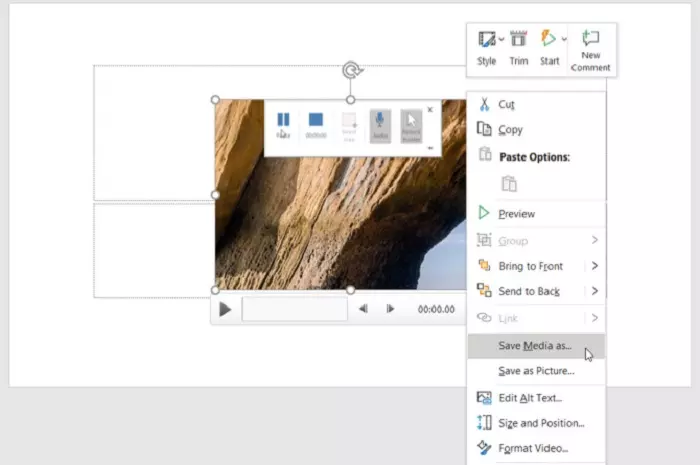
- وبهذا نكون قد حصلنا على تسجيل للفيديو بشكل سهل وسلس جدًا بدون تعقيدات برامج التسجيل المختلفة في الحاسوب، وبجودة ممتازة.



